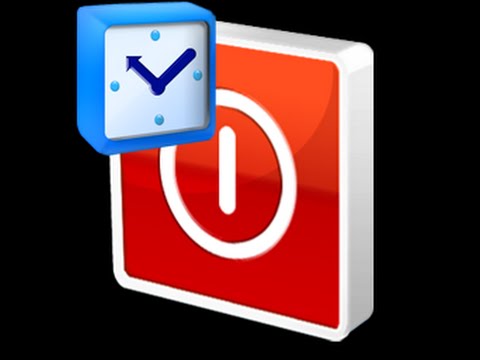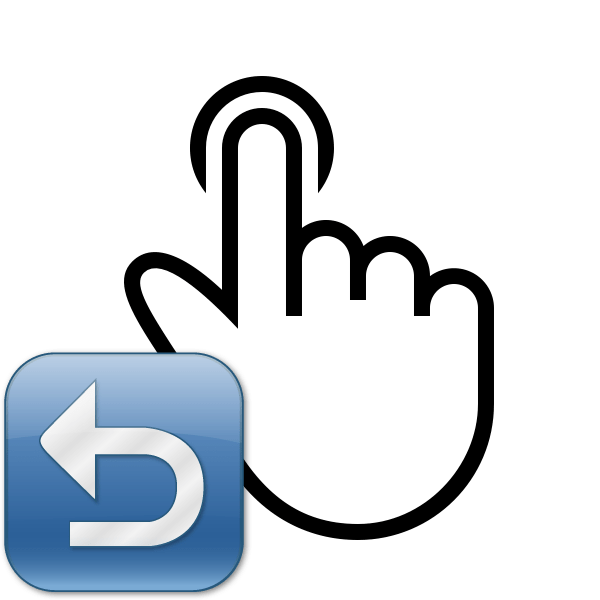Срок доставки товара в течении 1-3 дней !!!
|
|
Как подключить компьютер к телевизору? Какой нужен кабель для подключения компьютера к телевизору
3 способа подключить компьютер и ноутбук к телевизору
Для чего такое вообще может понадобиться? Вариантов масса! Например, вы хотите показать гостям семейные фото или видео из последнего отпуска на большом экране, сидя на диване в гостиной вместо того, чтобы толпиться вокруг стола с монитором. У вас на даче есть телевизор, но, чтобы не таскать лишние тяжести, вы взяли с собой только нетбук с маленьким экраном? Подключите его к ТВ, и вот уже полноценный ПК готов к работе! Что-то не так с картинкой на мониторе, и вы не знаете, дело в нем или в самой видеокарте? Подключите компьютер к телевизору, и все сразу же станет понятно! Каким же образом можно объединить эти два устройства, которые в наши дни обязательно есть в каждом доме?
Способ 1. HDMI: подключаем и отключаем безопасно
Самый популярный интерфейс передачи изображения высокой четкости, обеспечивающий идеальное качество картинки. Присутствует в каждой модели современных телевизоров, большинстве ноутбуков, во многих персональных компьютерах, оснащенных более-менее «свежими» видеокартами. У HDMI нет проблем с настройками: просто подключите кабель в соответствующие разъемы — и готово! Однако есть пара правил, которые нужно при этом соблюдать.
Правила подключения
- Кабель нужно подключать осторожно: и телевизор, и компьютер в момент подключения (как и отключения после окончания «сеанса связи») должны быть выключены. Не стоит выдергивать HDMI-кабель во время показа фильма или другого ролика — это может повредить видеокарту вашего компьютера!
- Если вы не хотите проявлять чудеса пространственного мышления, раздумывая, как бы расположить компьютер поближе к телевизору, то HDMI-кабель нужно покупать длинный, от 5 метров. А значит, он должен быть экранированным (тот, что потолще!) и качественным — иначе в передаче картинки могут появиться задержки и другие огрехи. Такие кабели стоят дороже, но они того стоят!
Выбрать кабель HDMI
Уменьшенные версии
Помимо стандартного есть еще два вида HDMI-разъемов: mini HDMI (совместимый, но размером поменьше) и micro HDMI (самый маленький в семействе). Принципиальной разницы между ними нет, мини- и микро-версии были разработаны для экономии места на тонких корпусах современных гаджетов – ноутбуков, планшетов, смартфонов. В настольных же компьютерах и в телевизорах чаще всего встречается «обычный» HDMI. Прежде чем отправиться в магазин проверьте разъемы на вашей технике, чтобы купить кабель с нужным сочетанием штекеров.
Выбрать кабель mini-HDMI
Способ 2. А если у меня нет HDMI?
Если вашему персональному компьютеру уже немало лет, то, скорее всего, в нем нет HDMI. Да и производители современных ноутбуков и ультрабуков иногда убирают из комплектации столь нужный порт. Не расстраивайтесь — у вас существуют и другие возможности подключения. В зависимости от того, какой разъем имеется на вашем ПК, может потребоваться приобретение соответствующего шнура или переходника.
VGA: стандарт для бизнес-ноутбуков
Тот самый разъем синего цвета, с помощью которого когда-то давно все мониторы подключались к компьютерам. VGA до сих пор используется в ноутбуках консервативного бизнес-класса и уж наверняка есть в стареньком ПК, отправленном жить на дачу. Но и в современных ТВ этот разъем пусть и не всегда, но встречается. В таком случае вам понадобится только VGA-кабель достаточной длины, чтобы не сидеть, уткнувшись носом в экран. При передаче по VGA фото или видео обычного качества вы не заметите особой разницы с подключением по HDMI. А вот HD-контент будет смотреться уже не так здорово, да и помехи могут появиться.
Выбрать кабель VGA
Цифровая троица: DisplayPort, mini-DP, Thunderbolt
Эта троица — прямой конкурент HDMI, его уменьшенная версия и излюбленный порт Apple соответственно — обеспечивают такое же хорошее качество передачи, но встречаются не столь часто. Для всех трех вариантов можно купить либо переходник для HDMI-интерфейса, либо специальный кабель. Второй вариант предпочтительнее, хоть и немного дороже.
Способ 3. Беспроводное подключение
Это, конечно, самый продвинутый способ подключения чего бы то ни было к чему угодно. Но в плане взаимодействия именно компьютеров и телевизоров развит он еще довольно слабо. К тому же здесь возможно появление задержки в доставке сигнала. Для фильмов и просмотра фотографий беспроводное подключение подойдет, а вот если вы захотите работать или, тем более, играть — лучше использовать провод.
AirPlay: фирменная технология от Apple
Позволяет подключить MacBook, работающий под управлением операционной системы OS X Mountain Lion 10.8 или более поздней версии, к телевизору — но, к сожалению, не напрямую, а только через мультимедийный проигрыватель Apple TV, который подключается к телевизору все тем же HDMI-кабелем. И приставка, и ноутбук должны быть подключены к одной Wi-Fi-сети, так что нужен еще и роутер.
Выбрать Apple TV
WiDi: решение от Intel
Позволяет транслировать на ТВ все виды контента, включая даже видео в формате 4K! Для этого нужен современный ноутбук с процессором Intel и сертифицированный для WiDi телевизор. Такой ТВ умеет создавать собственную Wi-Fi-сеть, к которой и подключается ноутбук. Правда, на данный момент технологию от Intel среди телевизоров поддерживают лишь некоторые модели LG и Toshiba. Но и эту проблему можно решить: существуют специальные WiDi-адаптеры, которые можно подсоединить по USB к любому ТВ.
Изображения: PublicDomainPictures/Pixbay.com, bigpromoter7/Pixbay.com, компании-производители, NicoJenner/Wikipedia.org/CC-BY 4.0
www.mediamarkt.ru
Как подключить телевизор к компьютеру | Televizor-info.ru
Компьютеры стали человеку надежным помощником. Они активно применяются в разных сферах для обработки текстов, бухгалтерской информации, графиков, связи. Развитие информационных и компьютерных технологий привело к значительному увеличению эффективности использования этих машин.

Современный компьютер — центр цифрового образа жизни человека, место для хранения нашей музыки, фотографий и видео. Можно считать его идеальной мультимедийной платформой.
data-ad-client="ca-pub-2575503634248922"data-ad-slot="3433597103"data-ad-format="link">
Чтобы получить максимальную отдачу от музыки, фотографий и видео, хранящихся на Вашем компьютере, Вам следует рассмотреть возможность сопряжения его с телевизором. Хотя это и звучит просто, существуют значительные трудности, связанные с использованием различных кабелей и разъемов.
Здесь Вы узнаете несколько различных способов, как подключить телевизор к компьютеру, а также какие специализированные устройства нужно использовать, если на вашей технике отсутствуют необходимые разъемы.
Подключение с помощью HDMI
HDMI является очень распространенным разъемом. Расшифровуется как High Definition Multimedia Interface и является международным стандартом подключения. Обеспечивает высокое качество передачи цифрового аудио- и видеосигнала.
В настоящее время он часто применяется как в телевизорах, так и в компьютерах, поэтому Вы можете просто подключить оба устройства напрямую с помощью кабеля HDMI. Это в значительной степени самый простой метод, который является очень доступным. Если оба порта выглядят идентично, то Вам нужен стандартный кабель HDMI для установления соединения.

В некоторых редких случаях компьютер или телевизор могут использовать mini HDMI, который, как следует из названия, немного меньше, чем стандартный кабель HDMI. В этом случае Вам необходимо использовать кабель mini HDMI-HDMI.

Подключение с помощью DVI
DVI расшифровуется как Digital Video Interface. Существуют различные типы кабелей DVI, поэтому Вы должны определить конкретный тип портов на соединяемых устройствах. После этого подключение телевизора к компьютеру не составит особого труда.
1. DVI-D кабели используются для прямого цифрового соединения между источником видео (а именно, видеокартой) и телевизором. Они обеспечивают быструю передачу информации, лучшее качество изображения по сравнению с аналоговыми кабелями.
2. DVI-A кабели используются для передачи сигнала в аналоговой форме, что приводит к потере качества, которая связана с преобразованием сигнала из цифрового в аналоговый.
3. DVI-I кабели это лучший выбор. Они способны передавать как аналоговый, так и цифровой сигнал. Это делает его более универсальным для использования.
Подключение с помощью VGA
VGA — это стандартный порт, который присутствует на всех видеокартах и обеспечивает передачу аналогового сигнала. Если компьютер и телевизор поддерживают этот порт, установить соединение достаточно просто, используя VGA кабель.

Проверьте характеристики экрана телевизора, чтобы посмотреть поддерживаемые разрешения. Даже если ваш компьютер в состоянии вывести высокое разрешение, многие телевизоры в состоянии принимать только сигналы низкого разрешения через это соединение.
Подключение с помощью S-Video
Большинство современных видеокарт имеют выход S-Video, который обеспечивает передачу видеосигнала в аналоговой форме. На новых телевизорах часто устанавливают многофункциональные порты SCART. Купив специальный переходник от SCART к S-Video и кабель S-Video можно установить соединение компьютера и телевизора более качественное, чем с помощью VGA.

Комбинация различных выходов
Не факт, что на Вашей технике присутствуют перечисленные разъемы. Очень часто на телевизоре одни порты, а на компьютере другие. Что же делать? Ответ прост. Определитесь, какие разъемы Вы будете использовать и купите необходимый кабель (например, DVI-HDMI).
Также можно использовать специальные конвертеры, которые позволяют соединять различные порты. Широко используется VGA конвертер. Он принимает сигнал с VGA выхода компьютера и конвертирует его для наиболее распространенных для телевизора S-Video и RCA.

Порядок подключения
1. Отключите компьютер и телевизор от сети.
2. Отсоедините от телевизора антенну и все периферийные устройства.
3. Присоедините все необходимые кабеля, если нужно используйте переходники.
4. Подключите телевизор и компьютер к сети.
5. Включите компьютер, подождите пока система полностью загрузится.
6. Только теперь можно включать телевизор.
Настройки
Рассмотрим настройку вывода изображения на телевизор в системе Windows7. Правой кнопкой мыши вызовете контекстное меню и найдите пункт «Разрешение экрана».

Для того чтобы система подключила телевизор, нажмите «Найти».

В пункте «Несколько экранов» настройте вывод изображения:
1. Дублировать экраны — на телевизор будет выводится та же информация, что и на экран компьютера.
2. Расширить экраны — экран телевизора и компьютера составляют единую рабочую область.
3. Отобразить рабочий стол только на 1(2) — вывод изображения только на экран компьютера (телевизора).
Итоги
Мы рассмотрели основные приемы подключения телевизора к компьютеру. Выяснили как решить вопрос с несовпадением портов на соединяемых устройствах. Каким способ воспользоваться решать Вам.
на Ваш сайт.
televizor-info.ru
Как телевизор подключить к компьютеру?

Здравствуйте Ув. пользователи. В этой статье будем говорить о том как телевизор подключить к компьютеру. Хочу рассказать как я подключаю телевизор к своему компьютеру, что бы вы тоже повторили все мои действия. Из этой статьи вы узнаете множество способов подключения компьютера к телевизору, а именно какие нужны шнуры и какие должны быть разъемы на устройствах. Сначала рассмотрим какие есть варианты подключения.
Подключение компьютера к телевизору через HDMI
HDMI разъем на данный момент является самым распространенным. Такой разъем можно встретить на всех телевизорах которые выходят в продажу последние 2-3 года. Подключение через HDMI является самым качественным, т.к очень четко передается и картинка на экран телевизора, а так же очень хорошее качество звука. Такие разъемы вы можете увидеть как на телевизоре, так и на вашем системном блоке.
Достаточно напрямую подключить кабель HDMI к выходу телевизора и компьютера и вы сможете смотреть не только фильмы онлайн, а еще и работать за экраном телевизора, если конечно качество матрицы будет хорошее и не будет вопросов почему тормозит видео в интернете. Давайте я покажу какой кабель вам нужен и какие разъемы должны быть на ваших устройствах.

На некоторых компьютерах и ноутбуках вы сможете заметить немного меньше разъем, а называется он mini HDMI. В таком случае вам нужно купить кабель который будет с одной стороны стандартный, а с другой mini HDMI. Не забудьте перед подключением проверить видеокарту на работоспособность. Иногда бывает такое, что после подключения кабеля ничего не происходит, поэтому читаем что делать дальше.
Подключение телевизора к компьютеру через DVI
Хочу вам сказать, что кабелей с dvi разъемом бывает много. Вам нужно сначала определиться какой именно нужен вам. А я пока расскажу какие они есть и какой лучше выбрать. Кстати если будет тормозить видео при просмотре онлайн то советую увеличить скорость интернета.
- DVI-D кабели Этот кабель передает цифровую передачу данных между вашей видеокартой компьютера и вашим телевизором. Обеспечивает быструю передачу данных без потери качества.
- DVI-I кабели Это кабель можно назвать универсальным, т.к он поддерживает и цифровую и аналоговую передачу данных. Пусть он будет стоить немного дороже — но есть смысл купить его.
- DVI-A кабели Такие кабели не очень, т.к сначала сигнал обрабатывается из цифрового в аналоговый,а потом уже передается на телевизор. В следствии чего очень сильно теряется качество картинки.
Подключение компьютера к телевизору через VGA
VGA — это стандартный разъем который вы сможете найти абсолютно на любой видеокарте. Передает он аналоговую передачу данных и если у вас на телевизоре есть такой же разъем можете смело подключать его на прямую к компьютеру.

Посмотрите на каких характеристиках разрешение экрана должен работать ваш телевизор. Если не знаете как это сделать то читайте статью как изменить разрешение экрана. Просто множество телевизоров умеют принимать только низкое разрешение экрана.
Как телевизор подключить к компьютеру
Вот вроде мы и рассмотрели почти все виды и уже все знаем)) Только не знаем как телевизор подключить к компьютеру. Давайте расскажу порядок подключения и что нужно делать в первую очередь.
- Нужно отключить телевизор и компьютер от питания 220в
- После возьмите отсоедините антенные кабели от телевизора, а от компьютера все периферийные устройства
- Используя переходники ( если они вам нужны) подключите кабель от компьютера к телевизору
- Теперь включаем в сеть 220 компьютер и телевайзер)
- Запускаем наш компьютер и ждем полной загрузки
- Ну а теперь включаем телевизор
Теперь нам надо немного настроить вывод экрана на телевизор. Для этого идем в настройки разрешения экрана и там нажимаем кнопку Найти.
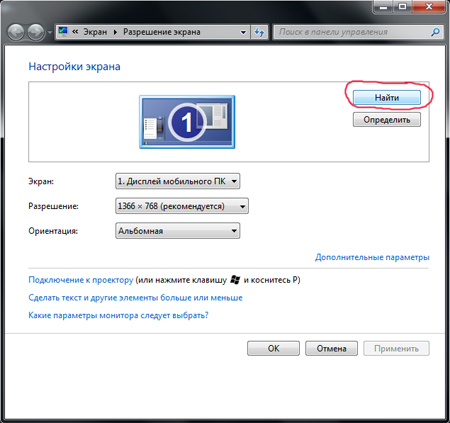
Далее в настройка вывода экранов задайте дублирование (Дублировать эти экраны).
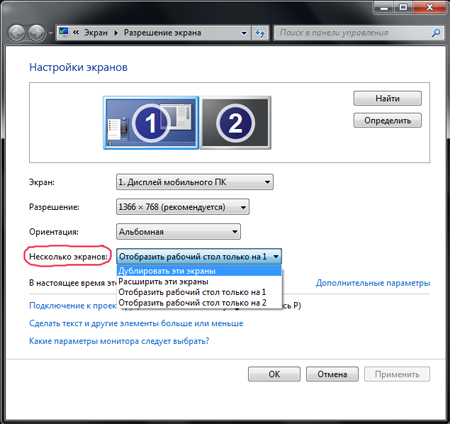
Вот и все ребята! Теперь мы знаем как телевизор подключить к компьютеру. Есть еще множества вариантов подключения, если у вас что-то не получиться то отпишитесь в комментариях об этом. А на досуге прошу вас прочитать статью как заблокировать сайт или как удалить страницу из одноклассников. Всем удачи и добра!
bezwindowsa.ru
Как подключить компьютер к телевизору
Здравствуйте, читатели блога Сайт с нуля.
Эта статья посвящена различным способам того, как можно подключить компьютер к телевизору, тому, какие специализированные устройства при этом необходимы.
Персональный компьютер сегодня помощник для человека в разных сферах деятельности. Это устройство для работы с текстовыми документами, способ обработки бухгалтерской информации, создания графиков, презентаций, средство связи. Технологии постоянно развиваются, что позволяет использовать машины максимально эффективно и разнообразно. А их винчестеры являются локальным хранилищем для аудио-, видеофайлов и фотографий.Чтобы максимально реализовать роль персонального компьютера как мультимедийной платформы, я озаботился вопросом о том, как подключить компьютер к телевизору, что предоставляет большие возможности. Мне показалось: все просто – купить кабель и соединить. Как бы ни так!
Наибольший подвох, подводный камень, если можно сказать, как раз состоит в выборе подходящего шнура. Еще одной проблемой оказались разъемы.
Определяемся с кабелем
Первый и самый простой способ, с которым у меня получилось соединить два устройства, подключение при помощи HDMI. Этот разъем, как оказалось, достаточно распространенный.

Он признан международным стандартом для подключения. Качество передачи звукового видеосигнала здесь очень высокое. И в ПК, и в телевизорах, такие разъемы обычно есть, поэтому просто при помощи кабеля HDMI соединяем напрямую их между собой. Метод доступный и простой. Стандартный кабель одинаковый с обеих сторон, так как обычно порты идентичны.

В ситуациях гораздо более редких один из приборов может оказаться оснащён разъемом mini HDMI. Логично, что он несколько уступает по размеру стандартному HDMI, соответственно, нужен шнур mini HDMI-HDMI.Изучая вопрос «как подключить компьютер к телевизору», я обнаружил, что это можно осуществить при помощи Digital Video Interface. Это тоже вид кабеля – DVI.

Тут важно не ошибиться с вариантом конкретного типа разъемов на устройствах, которые хотите соединить. DVI-D кабели «заточены» на прямой цифровой коннект между видеокартой и телевизором. DVI-A кабели передают сигнал с потерей качества, поскольку он в аналоговой форме. Выбирайте DVI-I кабель.

Он может осуществлять передачу и аналоговым сигналом, и «цифрой», являясь, таким образом, универсальный.Я попробовал осуществить подключение и при помощи VGA. Такой порт является стандартным, им оснащены все видеокарты. Тут нужно признать, что качество несколько теряется, поскольку сигнал аналоговый. Ваш ПК и телевизор поддерживают VGA?! Просто подключите порты при помощи стандартного VGA кабеля.
Можно попробовать проверьте параметры экрана ТВ и выяснить, какие разрешения поддерживаются. Правда, тут еще один подводный камень – если даже ПК предлагает хорошее, высокое качество, не все телевизоры могут принять такой сигнал через VGA. Но это тоже способ подключить компьютер и телевизор.
Добиться картинки с большим качеством можно при помощи такого выхода, как S-Video. Его поддерживают многие современные видео адапторы. Новые же телевизоры оснащены многофункциональными портами системы SCART. Существуют переходники, которые специализируются на коннекте «SCART — S-Video». Покупайте его и кабель, если у вас такие приборы, так можно получить аналоговое, но лучшее изображение, чем при VGA – соединении.
На моем компьютере оказалось несколько из перечисленных разъемов, но это не значит, что они присутствуют и на вашей технике. Встречаются варианты, когда на ПК порты одного характера, а на ТВ совершенно другие. Но это не значит полную несовместимость. Выход из положения есть.
Определяйтесь с тем, какие порты есть на Ваших устройствах, и приобретайте комбинированный кабель, скажем, DVI-HDMI.Можно обзавестись и специальным конвертером, который предоставляет широкие возможности по передаче сигналов между девайсами с разными разъемами. Пользуется популярностью VGA конвертер, принимающий сигнал выхода VGA (на ПК) и трансформирует его под самые распространенные для телевизоров варианты — S-Video и RCA.
 Алгоритм подключения при любых шнурах и разъемах следующий. Я, прежде всего, отключил оба прибора от сети, это обязательно. Все периферийное оборудование и антенну отсоединил от ТВ. Далее нужно подключить необходимые кабели, при надобности, через переходники.
Алгоритм подключения при любых шнурах и разъемах следующий. Я, прежде всего, отключил оба прибора от сети, это обязательно. Все периферийное оборудование и антенну отсоединил от ТВ. Далее нужно подключить необходимые кабели, при надобности, через переходники.
Включаем в сеть (только в сеть) телевизор и ПК. Компьютер включите, и дождитесь полной загрузки операционной системы. Только после этого включайте телевизор.
Подключаем телевизор к компьютеру
Как подключить компьютер к телевизору чисто механически мы разобрались, но есть еще один немаловажный аспект – заставить все работать при помощи программного обеспечения. Как это сделать? У меня Windows 7, так что способ вывода изображения рассмотрю именно для этой операционной системы.
Щелкните на свободном месте рабочего стола правой кнопкой мыши. В контекстном меню нажмите пункт «Разрешение экрана».
 Далее нужно поискать кнопку «Найти», она справа от двух изображений телевизора. Теперь есть три варианта. Все они в пункте «Несколько экранов». Нажимайте «Дублировать экраны», если хотите идентичную картинку на обоих приборах.
Далее нужно поискать кнопку «Найти», она справа от двух изображений телевизора. Теперь есть три варианта. Все они в пункте «Несколько экранов». Нажимайте «Дублировать экраны», если хотите идентичную картинку на обоих приборах.

Команда «Расширить экраны» позволяет экранам ТВ и ПК составить единую рабочую область. Вариант «Отобразить рабочий стол только на 1 (2)» подразумевает показ изображения на каком-то одном устройстве.Мы ознакомились с разными способами подключения компьютера к телевизору при помощи разнообразных устройств, надеюсь, статья вам поможет!
Также стоит прочитать
sitesnulya.ru
Как подключить телевизор к компьютеру
Современные телевизоры – не только устройство для приёма сигнала, но и внешний монитор. С компьютера можно выводить на ТВ как видео, так и фотографии, тексты и программы. Мы расскажем об основных способах подключения телевизора к компьютеру.
Современные телевизоры: в чём суть
Не так давно телевизоры не могли составить конкуренцию компьютерным мониторам по качеству изображения. Они были приспособлены исключительно для приёма аналогового сигнала. Но современные телевизоры стали не только плоскими, но и цифровыми. Поэтому компьютер для них может стать таким же источником изображения, как антенна или видеоплейер.
В свою очередь, телевизор тоже имеет плюсы перед монитором. У него гораздо больше диагональ: смотреть видео, фотографии, а часто и играть в игры на его экране приятнее. А для семейных или компанейских просмотров монитор и вовсе не подходит.
Поэтому часто необходимо подключить телевизор к компьютеру, чтобы выводить на его экран видео, фотографии, игры. В деловой среде или учебных заведениях на экран ТВ также удобно выводить презентации.
Подключение напрямую
Самый простой способ подключить телевизор к компьютеру – использовать кабель HDMI. Главное достоинство стандарта HDMI в том, что вместе с видео в разрешении FullHD он также передаёт звук. Таким образом, одного кабеля достаточно для вывода как картинки, так и звука.
В общем случае это оптимальное решение. Однако есть несколько вариантов, когда оно не подходит:
- На вашей видеокарте нет разъёма HDMI. Это в основном касается старых видеокарт. Тогда придётся воспользоваться переходниками или специальными шнурами HDMI-DVI или даже HDMI-VGA.
- Вы собираетесь использовать отдельную акустику, более качественную, чем динамики телевизора. Тогда можете смело воспользоваться кабелем DVI и отдельным звуковым кабелем для колонок.
- Расстояние от компьютера до телевизора более 10-12 метров. Можно, конечно, использовать усилитель сигнала, но целесообразнее воспользоваться сетевым подключением. Правда, на компьютере тогда желательно установить медиасервер.
Когда вы подключите телевизор к компьютеру, при включении телевизора вы сможете выбрать источник видео. Вообще рекомендуется делать это при выключенном телевизоре и компьютере. Но современные Smart TV не обязательно выключать: они поддерживают горячие подключения источников.

К каким телевизорам можно подключить компьютер?
Да в принципе, к любым, начиная с выпущенных в конце 80-х. Правда, для старых телевизоров придётся использовать S-Video или компонентные разъёмы, но альтернативы нет. Новые же модели предлагают огромный выбор, от стандарта HDMI до сетевых и даже беспроводных подключений.
В целом цифровые телевизоры поддерживают примерно один набор стандартов. Это не зависит от типа ТВ. Плазменные телевизоры отличаются от жидкокристаллических только типом самого экрана.
Подключение по сети
Подавляющее большинство современных телевизоров имеет сетевые функции. Практически обязательным для современных ЖК- и плазменных телевизоров стал разъём Ethernet, позволяющий подключить ТВ к Интернету или локальной сети. Это касается как обычных телевизоров, так и Smart-TV. Некоторые телевизоры снабжены также встроенными или внешними приёмниками Wi-Fi.
К домашней сети телевизоры подключаются так же, как смартфоны, планшеты или компьютеры, по проводу или без. Если вам нужен выход в Интернет, вы входите в меню «Настройки» своего телевизора и в соответствующем пункте вводите логин и пароль провайдера.
В случае SMART-TV есть возможность сделать управляющим органом сам телевизор; компьютер служит лишь как сервер для хранения информации. Для этого на ПК нужно установить программный сервер, который сможет «делиться» информацией с клиентом на ТВ.
Какие кабели и разъёмы нужны для подключения?
Существует несколько стандартных видов кабелей, с помощью которых можно подключить ТВ к компьютеру. Рассмотрим только те, которые имеют смысл. К примеру, разъём SCART, нужный для подключения DVD или спутниковых приёмников, практически бесполезен при подключении к ПК.
- HDMI. Фактически стандарт. По этому кабелю можно передавать изображение и звук одновременно.

- RCA. В основном используется для передачи звука, но иногда и для видео. Как правило, в видеокабеле RCA три штекера: два для передачи стереозвука, один – для изображения. Отличается низким качеством, чаще используется для подключения к старым телевизорам.
- S-Video.Также используется для подключения к старым ТВ, не оснащённым HDMI и не способным показывать HD-видео. Передаёт только изображение, для звука нужен отдельный кабель.

- DVI. Сплошь и рядом используется в компьютерных видеокартах, но крайне редко в телевизорах. Однако при использовании кабеля DVI-HDMI или соответствующего переходника через него можно выводить на ТВ видео в FullHD. Недостаток стандарта – не поддерживается передача звука. Впрочем, если вы используете отдельные акустические системы, это совсем некритично.
- RCA – 3.5 (звук). Если звук передаётся не через HDMI, то чаще всего для него нужен кабель со штекером «мини-джек» с одной стороны и «стерео-тюльпан» с другой. Штекер mini-jack подключается к саундкарте, «тюльпаны» — к телевизору. Иногда может понадобиться другой кабель (например, если вы используете внешнюю саундкарту с выходом RCA).
На изображении виден типичный набор разъёмов современного телевизора: три HDMI-входа, вход Ethernet (к нему подключен кабель), набор входов RCA (звук, компонентное видео), SCART. Как видите, DVI и S-Video на этом телевизоре не представлены.

Нужно ли стороннее ПО для подключения?
Необходимо ли для подключения стороннее программное обеспечение? Практически нет. Сейчас, в эпоху Windows 7 и Windows 8, всё необходимое для настройки телевизора как внешнего монитора есть в системе. Монитор распознаётся автоматически при подключении, настроить его разрешение и приоритет вы сможете непосредственно из Windows.

Часто программные видеоплейеры имеют свои настройки, позволяющие, к примеру, оставить органы управления на экране компьютера, а само изображение вывести на телевизор.

В некоторых случаях происходит рассинхронизация звука и изображения. Чтобы корректировать их вывод, можно воспользоваться утилитой Reclock.
Особые случаи
Если телевизор подключён к локальной сети и обладает смарт-функциями, то подключить к нему популярные видеосервисы можно и напрямую. Скажем, для просмотра видео с YouTube вам нужно зарегистрировать телевизор в сети с помощью сервиса youtube.com/pair. После настройки сервиса у вас появится возможность автоматически транслировать видео с YouTube на телевизор нажатием одной кнопки или иконки.
Технология Miracast позволяет напрямую передавать изображение на телевизор через беспроводную сеть. Если он оснащён Wi-Fi, то вы сможете подключиться к нему напрямую, без применения роутера, и транслировать на экран картинку с ноутбука или даже смартфона. Простота способа имеет и недостатки. Во время работы ноутбук потребляет несколько больше энергии. А картинка уходит на телеэкран с небольшим, но заметным запозданием.
Перспективы
Как видно из статьи, основным способом вывода изображения и звука с компьютера на ТВ остаётся HDMI. У этого стандарта подключения тоже есть свои ограничения. Однако уже анонсирован стандарт HDMI 2.0 с гораздо большими возможностями: в частности, по таким кабелям можно будет передавать 4K-видео. Прогресс продолжается.
candygeek.ru
Как подключить компьютер к телевизору
Здравствуйте, уважаемые читатели! Современные телевизоры оснащены специальным HDMI кабелем для подключения сторонных устройств (ноутбуков, компьютеров). Подключив компьютер к телевизору, можно просмотреть фото или видеоматериалы на большом экране всей семьей или с друзьями, либо же просто бороздить просторы интернета.

А для игроманов эта возможность будет очень полезной, ведь огромный монитор телевизора можно использовать для более полного визуального погружения в игру. Тем более владение таких навыков пригодится каждому. В сегодняшней статье я бы хотел Вам рассказать, как подключить компьютер к телевизору посредством кабеля HDMI. Естественно, на сегодняшнем рынке электроники представлено множество телевизоров с разными типами разъёмов и для каждого есть свои особенности подключения.
Для начала предлагаю Вам рассмотреть виды соединительных разъёмов.
Для подключения потребуется определенный вид кабеля, его вид зависит от типа соединительного разъёма. К основному разъему видеокарты подсоединяется монитор. В некоторых моделях телевизоров разъёмы для подключения находятся с задней (тыльной) стороны либо же на боковых гранях или на лицевой части телевизора.
А какие бывают виды разъемов в видеокартах?
Разъём с восьми контактами для подключения аналоговых и цифровых мониторов по стандарту VGA – один из самых популярных стандартных разъёмов для подсоединения техники. Отмечу, что не используется на телевизорах с 2013–2014 года.Стандартный аналоговый цифровой интерфейс – намного новее, современней и более усовершенствованный пользовательский. В основном его используют при подключении аналоговых либо цифровых мониторов. Оснащается множеством разъёмов для подключения большого количества устройств.

Разделённый видеосигнал – данный цифровой формат в основном используют не для подключения компьютеров, а для соединения телефонов, смартфонов, планшетов либо прочей мобильной электроники.
Мультимедийный интерфейс для высокого расширения – совершенно новый способ подключения к телевизору стронных устройств. Он предназначен для устройств с высоким расширением и чёткостью. Подобная карта для обработки видео встречается довольно редко.Встроенные в телевизор разъемы и необходимые для этого кабели.
Фотоконнектор – давно устаревший и уже не используемый в современной электронике интерфейс для обработки видео. Для подключения по фотоконнектору необходим кабель с разделенным сигналом. Либо же кабель для цифровых устройств. Данный интерфейс заключается в двух разъёмах для подключения: посторонний сигнал звука, видео и ещё один канал.
Разделенный видеосигнал – для использования этого разъема на телевизоре либо же на карте для обработки вовсе нет надобности в использовании каких-либо специальных переходников. Есть возможность использования различных переходников.
Европейский стандарт для подключения стронных устройств – довольно-таки популярный и часто используемый интерфейс для обработки видео и сигналов аудио. В основном его использует для соединения различных видеоплейеров, а также для подсоединения персонального компьютера. Для подключения можно использовать различные переходники с множеством различных дополнительных и встроенных функций.

Мультимедийный интерфейс для высокого расширения – его рекомендуют достаточно часто и используют для аналоговых карт для обработки видео. Множество жидкокристаллических, а также обычных телевизоров имеют встроенные разъёмы для подключения сторонних устройств.
А теперь предлагаю рассмотреть краткую инструкцию о том, как подключить компьютер к телевизору.
Во-первых следует убедитесь в том, что разъём для подключения видеокарты совпадает с разъёмом жидкокристаллического или же обычного плазменного телевизора. Запомните, что в целях подсоединения видеокарты к телевизору необходимо использовать те кабели, которые шли в комплекте с электрическими.
Если нет возможности соединить одним подключением два устройства, то, как выход из сложившегося положения можно использовать переходники.
Во-вторых, в случае покупки соединительного кабеля важно обратить внимание на его материал и качество изготовления. На нем не должно быть видных зазоров, плохо соединенных контактов и так далее.
В-третьих, если вы не разбираетесь в электронике или банально не знаете, какой кабель лучше всего подойдет, то необходимо спросить все же совет у продавца-консультанта.
Весь процесс соединения компьютера с жидкокристаллическим либо же плазменным телевизором необходимо производить при полностью выключенной аппаратуре.
Как подключить компьютер к телевизору
После полного подключения необходимо установить соответствующие программное обеспечение. А теперь предлагаю Вам посмотреть следующее видео, из которого Вы узнаете, какие виды кабелей для подключения телевизора к компьютеру существуют и конечно же как подключить компьютер к телевизору.
Завершая сегодняшнюю статью — как подключить компьютер к телевизору, как уже стало понятно подключение персонального компьютера к телевизору не особо сложное. Очень важно следовать всем рекомендациям и инструкциям для того, чтобы полностью наслаждаться всеми прелестями большого экрана телевизора.
На этом я статью буду завершать. Если у кого есть что добавить, то буду рад услышать Вас в комментариях. Всем до встречи в следующей статье.
Уважаемые пользователи, если у вас после прочтения этой статьи возникли вопросы или вы желаете что-то добавить относительно тематики данной статьи или всего интернет-ресурса в целом, то вы можете воспользоваться формой комментарий.Также Задавайте свои вопросы, предложения, пожелания..
Итак, на сегодня это собственно все, о чем я хотел вам рассказать в сегодняшнем выпуске. Мне остается надеяться, что вы нашли интересную и полезную для себя информацию в этой статье. Ну а я в свою очередь, жду ваши вопросы, пожелания или предложения относительно данной статьи или всего сайта в целом
temowind.ru
Кабели для компьютера Кабели для соединения телевизора с компьютером Железнодорожный Кучино
Кабели для компьютера
Вы проживаете в г. Железнодорожный Московской области и не знаете где приобрести кабель для своего компьютера или кабель для соединения компьютера и телевизора? Приходите к нам! Мы находимся в г. Железнодорожный, улица Центральная д. 37. Мы открыты для ваших визитов с 10 до 21чч., ежедневно без обедов и перерывов.В нашем магазине вы найдете кабели для подключения телевизора к компьютеру, принтера к компьютеру, сканера к компьютеру, USB модема к компьютеру. Также у нас есть не часто встречающийся в продаже кабель для соединения двух компьютеров по USB портам. Данный кабель имеет встроенную блок-схему, обеспечивающую его работоспособность.
Чтобы купить кабель для компьютера необходимо четко представлять какое устройство вы собираетесь подключить. Каждое переферийное устройство, подключаемое к компьютеру имеет свой разъем (интерфейс). Всевозможных разъемов для взаимодействия устройств и оргтехники с компьютером существует не один десяток: отличаются они между собой по многим параметрам, в том числе и внешне.
Перед походом в магазин внимательно осмотрите разъем устройства, которое вы желаете подключить к персональному компьютеру, чтобы потом объяснить продавцу что именно вам нужно. Также перед тем как купить кабель для подсоединения какого-либо электроннго устройства к компьютеру желательно сфотографировать разъемы устройства и заднюю стенку компьютера и уже в магазине продемонстрировать снимки.
Для наглядности разберем наиболее часто встречающееся затруднение при покупке кабеля для соединения компьютера и телевизора или ноутбука и телевизора. Подключить компьютер к телевизору можно несколькими способами. Разберем три наиболее актуальные на сегодняшний день (2014 год).Подключение телевизора к компьютеру через аналоговый разъем VGA
На большинстве видеокарт и плоских ТВ панелях присутствует данный разъем, окрашенный чаще в синий, реже в черный цвет. Разъем VGA не обеспечивает передачу звука от компьютера к телевизору, что является крайне неудобным и требует приобретения дополнительного кабеля для "звучания", видеокартинки.В нашем магазине всегда в наличии имеются качественные экранированные "Кабели для монитора VGA 15m-15m" от 1,8 до 5 метров. по цене от 180р.
На сегодняшний день (2014 год) разъем VGA устарел как технически так и морально, активно вытесняясь с рынка цифровыми стандартами DVI и HDMI.Крупнейшие компании-производители электроники и компьютерных комплектующих, среди которых Intel, AMD, Dell, LG, Lenovo и Samsung, заявили, что планируют прекратить использовать стандарт аналоговой передачи изображения VGA в своих устройствах к 2015 году.
Подключение телевизора к компьютеру через цифровой разъем DVI
Если на вашей видеокарте есть разъем DVI , а на телевизоре VGA, то можно приобрести переходник VGA-DVI и соединить таким образом телевизор с компьютером, но переходник не преобразует аналоговый сигнал в цифровой, а лишь передает его, поэтому качество изображения будет низким, добавьте к этому отсутствие звука и вы получите все прелести VGA интерфейса. Проблема усложняется тем, что почти все модели современных телевизоров не комплектуются разъемами DVI, а имеют только VGA и HDMI. Если же у вас на компьютере или ноутбуке присутствует разъем DVI, а на телевизоре - HDMI, то с помощью переходника DVI-HDMI вы получите изображение HD качества,но без звука. Звук возможно будет подключить отдельным кабелем 3.5minijack-3.5minijack, что не очень удобно, но дает нам отличную картинку и звук с помощью двух кабелей."Подключение телевизора к компьютеру через цифровой разъем HDMI
Если же вы являетесь счастливым обладателем разъема HDMI на компьютере и телевизоре ,то вы по праву заслуживаете самого качественного контента для отображения на вашем телевизоре, который только сможет предоставить ваш компьютер! Соединение HDMI-HDMI или MiniHDMI-HDMI способно воспроизводить многоканальный звук и видео стандарта Full HD и выше! Именно ради такой "картинки" и покупается большая ЖК панель! В нашем магазине всегда в наличии кабели HDMI-HDMI 1м, 2м, 3м, 5м, 10м., а также кабеля MiniHDMI-HDMI.Резюмируя все выше сказанное: для подключения телевизора к компьютеру смотрим на разъем видеокарты компьютера или ноутбука, смотрим на заднюю панель телевизора. В идеале обнаружить и на компьютере, и на телевизоре разъем HDMI и подсоединить телевизор к компьютеру по кабелю HDMI - HDMI, в этом случае у вас будет отличная картика со звуком. Во всех остальных вариантах соединения телевизора и компьютера вы получите картинку без звука, если не воспользуетесь вторым кабелем с разъемом 3,5 MiniJack, подключив его на выход в компьютере или ноутбуке (как правило зеленое гнездо для наушников) и на вход в телевизор (Line IN, не путать с выходом под наушники). Часто задают вопрос: а что я увижу на телевизоре после того, как подключу компьютер к телевизору? Отвечаем: вы увидете ваш до боли родной рабочий стол операционной системы вашего компьютера с ярлыками и папками! Подсоединив телевизор к компьютеру вы получите второй дисплей наверняка больше того, за которым вы работаете на ПК или ноутбуке. Удачного контента!
comp37.ru